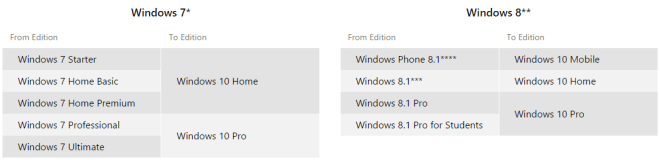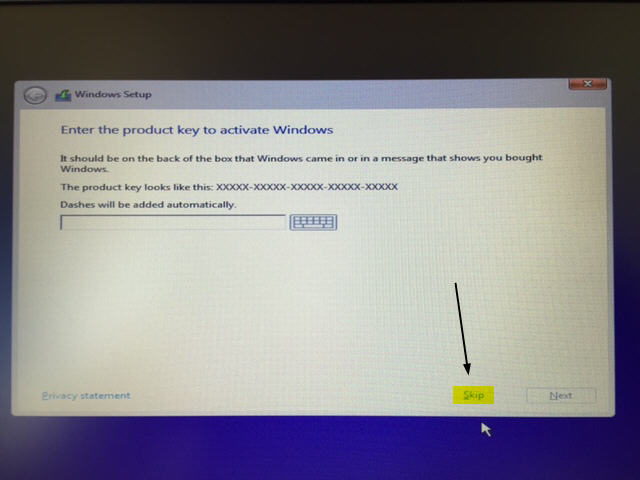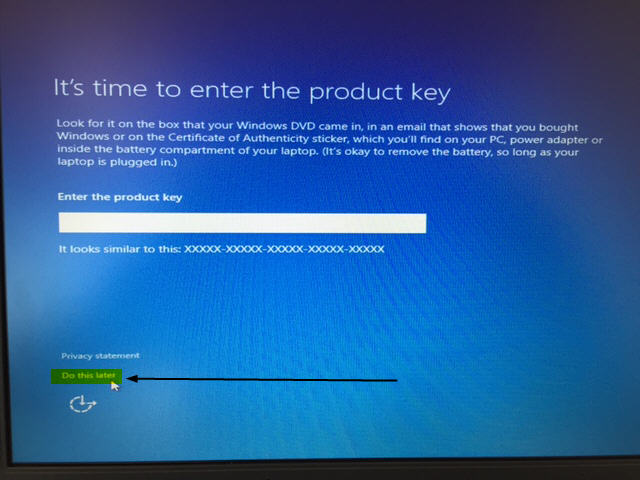| Antwoord: |
|
Wanneer u een nieuwe installatie van Windows 10 uitvoert, kan Toshiba niet garanderen dat het besturingssysteem correct wordt geactiveerd en is Toshiba evenmin verantwoordelijk voor deze nieuwe installatie. Opmerking: Toshiba ondersteunt uitsluitend een upgrade naar Windows 10. Raadpleeg 'Informatie over de upgrade naar Windows 10' onder punt 2 voor meer informatie. Toshiba beveelt aan een herstelmedium van het besturingssysteem te maken voordat u de onderstaande stappen uitvoert.
|